
- •Міністерство освіти і науки,
- •Іс класифікуються:
- •За ступенем автоматизації.
- •За сферою призначення.
- •За місцем діяльності іс
- •За функціональним призначенням
- •2.1 Основні складові системного блоку.
- •2.2 Периферійні пристрої пк
- •Монітори електронно-променеві (crt). Епт – електронно-променева трубка, crt – Cathode Ray Tube.
- •Плазмові панелі (pdp). Pdp – Plasma Display Panel. Як і в епт-моніторі, в плазмовій панелі світиться люмінофор, але не під впливом потоку електронів, а під впливом плазмового розряду.
- •Струменеві принтери (Ink Jet). Перший струменевий принтер з'явився в 1976 р. Це був принтер від компанії ibm.
- •Плотер - графічний пристрій для автоматичного викреслювання з великою точністю малюнків, схем, складних креслень, карт і іншої графічної інформації на папері розміром до a0 або кальці.
- •2.3 Конфігурація комп'ютера.
- •2.4 Контрольні питання
- •2.5 Тест
- •3. Програмне забезпечення пк.
- •3.1.Програмне забезпечення пк.
- •3.2. Історія операційної системи Windows.
- •3.3. Операційна система Windows xp. Призначення та можливості.
- •Робота з об’єктами
- •3.10. Приклад завдання
- •3.11. Контрольні питання
- •3.12.Тест
- •4. Стандартні програми операційної системи Windows
- •4.1. Графічний редактор Paint
- •4.2. Текстовий редактор WordPad
- •4.3. Калькулятор
- •Призначення кнопок калькулятора і дублюючі їх клавіші
- •4.4. Буфер обміну
- •4.5. Приклад завдання
- •4.6 Контрольні питання
- •Модуль 2: «Програми опрацювання текстів»
- •Текстовий редактор Microsoft Word 2000
- •5.1 Робота з простими та складними документами у текстовому редакторі ms Word.
- •Методичні вказівки.
- •Методичні вказівки.
- •Методичні вказівки.
- •Методичні вказівки.
- •Методичні вказівки.
- •Методичні вказівки.
- •Методичні вказівки.
- •Методичні вказівки.
- •Методичні вказівки.
- •Методичні вказівки.
- •Методичні вказівки.
- •Методичні вказівки.
- •Методичні вказівки.
- •Методичні вказівки.
- •5.2. Робота з таблицями в текстовому редакторі ms Word таблиць.
- •Відомість успішності студентів
- •Методичні вказівки.
- •Методичні вказівки.
- •Методичні вказівки.
- •Методичні вказівки.
- •5.3. Робота з додатковими можливостями текстового редактора ms Word
- •Методичні вказівки.
- •Методичні вказівки.
- •Методичні вказівки.
- •Методичні вказівки.
- •Методичні вказівки.
- •Методичні вказівки.
- •Методичні вказівки.
- •Методичні вказівки.
- •Методичні вказівки.
- •Методичні вказівки.
- •Методичні вказівки.
- •Методичні вказівки.
- •Методичні вказівки.
- •Методичні вказівки.
- •Методичні вказівки.
- •5.4. Контрольні питання
- •5.5. Тест
- •Ms Excel використовуються два стиля посилань: стиль а1 і стиль r1c1.
- •Робочий лист
- •Рядок формул
- •Головні параметри
- •Додавання кнопки на панель інструментів
- •Управління вікнами
- •Визначення способу розташування вікон
- •Приховування та відображення вікон
- •Робочі книги та файли
- •Робота з книгою
- •Типи листів у робочій книзі
- •Виділення робочих листів
- •Вставка робочих листів
- •Видалення робочого листа
- •Перейменування робочого листа
- •Переміщення та копіювання робочого листа
- •Групове заповнення робочих листів
- •Уведення даних
- •Уведення чисел
- •Уведення значень дати та часу
- •Уведення тексту
- •Уведення формул
- •Правка даних
- •Виділення області
- •Виділення діапазону
- •Виділення несуміжних діапазонів
- •Виділення робочого листа
- •Створення власних списків користувача
- •Розбивка та фіксування вікна
- •Форматування
- •Числові формати
- •Вирівнювання та розміри чарунки
- •Рамки та кольорове оформлення
- •Уведення формули
- •Типи адресації
- •Створення діаграм
- •Типи діаграм
- •Зміна діаграми
- •Назви та підписи у діаграмі
- •Зміна даних у діаграмі
- •Форматування діаграм
- •6.3. Приклад завдання «Аналіз даних за допомогою діаграм»
- •Методичні вказівки.
- •Методичні вказівки.
- •Методичні вказівки.
- •6.4. Аналіз даних за допомогою зведених таблиць.
- •Методичні вказівки.
- •Методичні вказівки.
- •Логічні функції
- •Приклад
- •Математичні функції
- •Статистичні функції
- •6.7. Приклад завдання «Використання стандартних функцій» Задача №1. Розрахувати суму знижки товару. Якщо кількість придбаного товару більш 3 шт., то сума знижки складає 10 %.
- •Методичні вказівки.
- •Задача №2.Розрахувати суму знижки товару. Якщо кількість придбаного товару більше 3 шт., то сума знижки складає 10 %. Якщо кількість придбаного товару більше 10 шт., то сума знижки - 15%.
- •Методичні вказівки.
- •6.8.Автоматизація рішення задач економічного планування за допомогою надбудови «Поиск решения» у середовищі Microsoft Excel.
- •6.8.1.Основні типи задач економічного планування
- •Таблиця 6.1 – Умовні дані задачі оптимізації ресурсів
- •Таблиця 6.2 – Умовні дані задачі оптимізації складання раціону
- •Таблиця 6.3 – Умовні дані задачі оптимізації розкрою матеріалів
- •6.8.2. Приклад завдання «Реалізація задач планування економічних процесів засобами пакета Microsoft Excel»
- •6.9. Контрольні питання за темою “Табличний процесор ms Exсel”
- •6.10. Тест
- •7.2 Основні поняття реляційних бд: нормалізація, зв'язок та ключі
- •7.3 Створення бази даних. Етапи проектування
- •8.1. Основні можливості субд Mіcrosoft Access
- •8.2. Об'єкти субд Access
- •8.3. Основні типи полів баз даних
- •8.4. Властивості полів бази даних
- •8.5 Форми та їх призначення
- •8.6 Приклад створення бази даних. Робота з таблицями та формами
- •8.7 Приклад створення зв'язків між таблицями
- •9. Запити в субд Access
- •9.1 Запити. Основні поняття. Види запитів
- •3.2 Приклади створення запитів в субд Access
- •10. Організація виводу та представлення інформації в субд Access
- •10.1 Звіти. Основні поняття
- •4.2 Приклади створення звітів в субд access за допомогою Майстра звітів та Конструктора
- •11. Контрольні питання за модулем «Технології управління базами даних»
- •12. Тест за модулем «Технології управління базами даних»
- •13. Локальні комп’ютерні мережі
- •13.1 Основні поняття. Класифікація локальних комп’ютерних мереж
- •14. Інтернет
- •14.1 Загальні відомості про Інтернет
- •14.2 Способи підключення комп'ютера до Internet
- •14.3. Приклади прийоми пошуку Web-сторінок
- •14.4. Пошукові системи Інтернет
- •14.5. Правила виконання запитів у пошукових системах
- •15. Організація роботи електронної пошти
- •17. Тести за модулем «Сучасні комп’ютерні мережі»
- •18.1 Основи алгоритмізації
- •Таблиця 18.1 Основні елементи схем алгоритму
- •18.2 Створення програм у середовищі Visual Basic 6.0
- •18.2.1 Основні поняття мови Visual Basic 6.0
- •18.2.2. Програмування циклічних та розгалужених обчислювальних процесів
- •Увага!!! Частина початкового рядка циклу Step n може бути пропущена, коли крок зміни перемінної циклу дорівнює одиниці.
- •18.2.2.3. Використання у програмах елементів управління
- •18.3 Приклад рішення задачі у середовищі Microsoft Visual Basic
- •19. Контрольні питання за модулем «Технології програмування»
- •20. Тест за модулем «Технології програмування»
- •Глосарій
- •Література
- •Інформаційні системи і технології навчальній посібник
- •Технічний редактор о.І. Шелудько
- •83023, М. Донецьк, вул. Харітонова, 10. Тел.: (0622) 97-60-50, 97-60-45
3.3. Операційна система Windows xp. Призначення та можливості.
Операційна система Microsoft Windows XP, створена на основі технології NT і є прямою спадкоємицею системи Windows 2000. Разом з тим, всі кращі нововведення, включені в Windows Me, можна знайти і в Windows XP. При збереженні високих показників надійності, безпеки і швидкодії, система стала більш простою в освоєнні, в ній з'явилася безліч засобів, призначених для індивідуальних домашніх користувачів.
Система поставляється в декількох варіантах, орієнтованих на різні особливості вживання. Версія Microsoft Windows XP Home Edition призначена для індивідуальних користувачів, частіше всього працюючих на домашньому комп'ютері. В цій версії особливий упор зроблений на роботу з рисунками, аудіо і відео. Версія Microsoft Windows XP Professional призначена, як ясно з назви, для професіоналів. Ця версія найбільш часто використовується в організаціях.
Версія Microsoft Windows XP Server призначена для установки на сервері - могутньому комп'ютері, що забезпечує роботу безлічі користувачів в комп'ютерній мережа.
Слід зазначити, що для ефективної роботи з операційною системою Windows XP потрібен досить могутній сучасний комп'ютер. Перш за все, в комп'ютері повинно бути встановлено не менше 128 мегабайт оперативної пам'яті. Краще встановити 256 мегабайт, щоб система працювала швидше. Тактова частота процесора повинна бути більше 300Мгц. Жорсткий диск повинен вміщати не тільки файли операційної системи та тимчасові файли, але і мати досить вільного місця, наприклад, для створення образу компакт-диска перед його записом. Реально потрібен диск розміром не менше 10 гігабайт.
У версії Windows XP сильно змінився зовнішній вигляд системи. Особливо слід зазначити роботу програм в режимі сумісності з попередніми версіями Windows. Ви можете працювати з програмою, яка написана для Windows 95, і не працює в Windows 2000. Всі версії Windows XP мають безліч нововведень. Підтримується значно більше різноманітних пристроїв. Система дозволяє легко і зручно обробляти відеофільми, фотографії, малюнки, музику тощо. За допомогою Windows XP можна побудувати домашню мережу на основі двох-трьох комп'ютерів, забезпечивши сумісне використання файлів, папок, принтера, факсу і доступу в Інтернет.
При роботі з Windows XP для запису інформації на R та RW компакт-диски не треба встановлювати додаткові програми. Записати компакт-диск можна прямо з провідника Windows.
Корисним компонентом системи є редактор відеофільмів. Суттєво легше стало працювати з цифровими фотокамерами і сканерами. Універсальний програвач аудіо і відео підтримує більше форматів і дозволяє змінити свій зовнішній вигляд. Ви можете самі створювати звукові файли в популярному форматі МРЗ. Універсальний програвач підтримує також відтворення цифрових відеодисків (DVD-дисків), що дозволить вам насолодитися найвищою якістю зображення і звуку при перегляді сучасних фільмів.
Суттєво поліпшений і захист системи. Тепер при випадковому видаленні важливих системних файлів, вони будуть автоматично відновлені. Існує спроможність відновлення системи до більш раннього стану, після установки нових програм і обладнання. Поліпшена підтримка технології Plug & Play, що дозволяє підключити до комп'ютера багато сучасних побутових приладів.
Подальший розвиток отримали і засоби для роботи з Інтернетом. Суттєво перероблена довідкова система, поліпшена система безпеки. Численні зміни торкнулися засобів адміністрування і управління роботою безлічі користувачів в локальній обчислювальній мережа.
Рабочий стол Windows
Слово Windows з англійської мови перекладається як вікна. Вікно є обкресленою областю на екрані, пов'язану з якою-небудь програмою. Після запуску операційної системи Windows XP весь екран монітора займає особливий рисунок, який називається Рабочий стол (Desktop). Всі вікна розташовуються поверх Рабочего стола , і їх можна переміщати, збільшувати, зменшувати або згортати. Вікна можуть повністю або частково перекривати один одного. Рабочий стол дозволяє запускати програми, настроювати систему і виконувати інші дії.
Рабочий стол — такий же повноправний об’єкт Windows, як і всі інші. В об’єктів Windows є одна спільна риса: в кожного об’єкта є власні унікальні властивості. Довідатися про властивості будь-якого об’єкта дуже просто: потрібно клацнути правою кнопкою миші на об’єкті — відкриється меню, що називається контекстним.
Меню — це список команд, які можна виконати для даного об’єкта, а контекстним воно називається остільки, оскільки склад цих команд визначається тим, на якому об’єкті відбулося клацання, тобто залежить від контексту. Цікаво відзначити, що контекст у кожного об’єкта також свій, тож можна вважати, що це одна з властивостей об’єкта.
На Рабочем столе знаходяться значки (піктограми). Де які з них є обов’язковими - Мой компьютер і Корзина. Ці папки системні.
Мой компьютер надає можливість доступу до всіх ресурсів ПК (диски, периферійні пристрої, панель управління). Ця папка системна.
Корзина – це місце на жорсткому диску, куди видаляються папки, файли або ярлики. Вони знаходяться там доки Корзина не буде очищена. Ємність цієї папки можна змінювати.
Панель задач — розташована внизу Рабочего стола. На ній знаходиться кнопка Пуск, кнопки тимчасово згорнутих програм, індикатори часу, розкладки клавіатури тощо.
Вікна операційної системи Windows.
Всі програми в Windows видають результати роботи в пов'язані з ними вікна. Зовнішній вигляд вікон може бути самим різним, але є декілька елементів, які присутні в більшості вікон. У вікнах відображається вся інформація – програми, документи.
Вікно – це прямокутна область екрану, яка використовується для здійснення операцій введення - виводу в прикладних програмах, організації діалогу користувача з програмним середовищем.
Типи вікон: вікна для прикладних програм (первинні); вікна для документів (вторинні); діалогові вікна; інформаційні вікна.
Первинні вікна містять поточні програми, програми, які завантажені, запущені на виконання. Структура первинного вікна надана на рис. 3.1.
Вторинні вікна або вікна для документів використовується для відображення документів, які обробляються прикладною програмою. Вікна для документів розміщуватися в середині прикладної обробляючої програми.
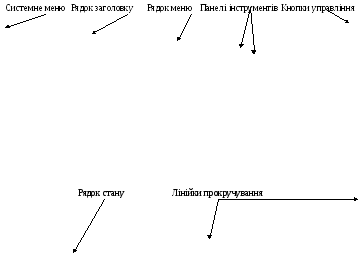
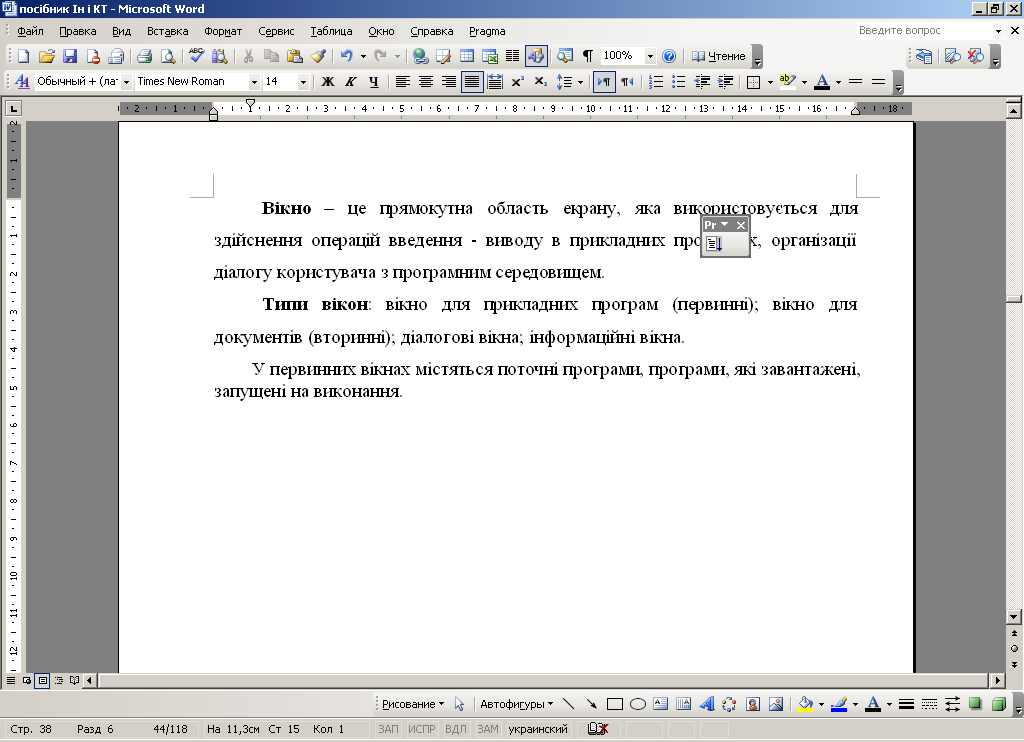
Рисунок 3. 1. Структура первинного вікна
Діалогові вікна мають інші функції — вони призначені для управління роботою системи та її обслуговувань, тому виконують роль своєрідних міні-панелей управління. Всякий раз, коли користувач має визначити якісь параметри чи змінити настроювання або дати відповідь на запит, що надходить від системи, використовуються діалогові вікна. В цих вікнах використовуються елементи управління (рис. 3.2), вкладки на яких розташовані настройки властивостей і параметрів.
Інформаційні вікна – призначенні для інформування користувача. І мають лише одну кнопку.
|
Елемент управління |
Призначення |
Графічний вигляд |
|
Призначено для введення даних, відображення введених даних. |
|
|
Вибір об’єкту з переліку. |
|
|
Список, який можна розчинити клацнувши на кнопці праворуч від елемента. |
|
|
Елемент, який використовується для управління відповідними режимами. Стан будь-якого прапорця, як правило, не залежить від стану інших, розташованих у тієї ж області діалогу. |
|
|
Елемент, який використовуються для вибору і переліку параметрів, режимів, об’єктів одного з можливих значень. |
|
|
Елемент для визначення числового значення. |
|
|
Зміна деякого значення у інтервалі шляхом перетягування повзунка. |
|
|
Виконання певної дії. |
|
Рисунок 3.2. Елементи управління діалогових вікон
Файлова система ПК
Файлова система - це загальна структура, яка визначає в операційній системі найменування, збереження і розміщення файлів. Різними типами файлових систем являються системи FAT, FAT32 та NTFS. Файлова система забезпечує правильну роботу з інформацією, не дивлячись на тип операційної системи.
Файлова система сімейства Windows 95, Windows 98 має вигляд таблиці і розрізняється по типах: FAT, FAT 32. Що стосується операційних систем Windows XP, Windows NT, Windows 2000, то там присутня файлова система NTFS, а також може бути FAT 32 на несистемних логічних дисках.
Інформація в комп'ютері зберігається в пам'яті або на різних носіях, таких як: гнучкі і жорсткі диски, або компакт-диски.
В операційній системі Windows існують різні типи об'єктів. Основні — файли, папки.
Файл – це іменована область пам’яті, в якій зберігають інформацію певного роду (програми, дані для обробки, текстові документи, малюнки тощо). Ім’я файлу складається з імені і розширення. Ім'я файлу складається від 1 до 255 символів (латинські, російські букви, цифри, допустимі символи. Розширення – це завжди три (чотири) латинські букви, які характеризують тип (формат) файлу. Розширення відокремлюється від імені крапкою. Існують тисячі форматів файлів. Наприклад:
.SYS – системні файли;
.СОМ, .ЕХЕ - програми у машинних кодах, готові до виконання;
.ВАТ – командні файли;
.BMP – крапковий малюнок ( програма Paint);
.ТХТ – текстовий файл ( програма Блокнот, WordPad );
.DOC - текстовий файл ( програма Word);
.XLS – електронні таблиці ( програма Excel);
.ZIP - файл архіву (програма pkzip або WinZip).
Файли можна створювати, редагувати, перейменовувати, копіювати, переміщати, видаляти.
У Windows реалізовано єдиний метод доступу до технічних засобів ПК, для цього використовуються папки (директорії, каталоги).
Папка на магнітному диску - це сукупність файлів і вкладених папок. Але в папці знаходяться не самі файли, а їх імена, дата та час створення (модифікації), розмір та атрибути. Усім ресурсам ПК (дискам, принтеру тощо) відповідають також папки, що об'єднуються в папку “Мой компьютер”. Папка “Мой компьютер ” входить до папки “Рабочий стол”.
Кожна папка, як і файл, теж має свою назву, яка може бути записана як російськими, так і латинськими буквами.
Папки і файли можна створювати, перейменовувати, копіювати, переміщати, видаляти.
Ярлик - це посилання на папку або файл. Ярлик (файл розміром 300 - 700 байт) використовується для швидкого доступу до об'єкту бо він зберігає шлях знаходження файлу (папки) на диску. Ярлик - це не об'єкт Windows. Це покажчик, посилання на об'єкт, який полегшує доступ до об'єкту. Ярлик візуально відрізняється від папки наявністю зігнутої стрілки в нижньому лівому кутку піктограми.
Ярлики можна створювати, перейменовувати, копіювати, переміщати, видаляти.
Ярлики можна створювати на Рабочем столе або в одній із папок різними способами:
Зачепити лівою кнопкою миші піктограму файлу або папки і перетягнути на Рабочий стол або папку, із контекстного меню вибрати Создать ярлык.
2. Клацнути правою кнопкою миші на Рабочем столе (у вікні папки) – м.Создать - м.Ярлик - к. Обзор- вибрати шлях знаходження файлу – к. ОК - к. Далее – к. Готово.
Таким чином, система зберігання і роботи з файлами в комп'ютері називається файловою системою. Для зручності файли зберігаються в різних папках, які розташовані на дисках. На кожному диску поміщається безліч різних файлів. Будь-який файл може розташовуватися як прямо на диску, так і в довільній папці, яка у свою чергу також може розташовуватися в іншій папці (рис. 3.3).
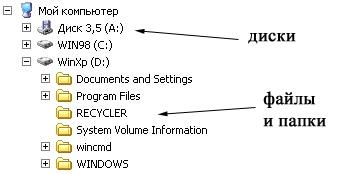
Рисунок 3.3. Структура зберігання інформації на дисках
Те, що файли можуть знаходитися в різних папках, дозволяє розташувати, на диску декілька файлів з однаковими іменами. Структура зберігання інформації на диску, при якому одні папки можуть розташовуватися в інших папках, називається ієрархічною або деревовидною структурою. Розташування файлу на диску називають повним ім'ям файлу або шляхом до файлу. При вказівці шляху до файлу, імена папки відокремлюється один від одного і від імені диска за допомогою символу “\” (слеш).
Приклад:
D:\Мої документи\Інформатика\Лабораторна_1.doc
Даний запис означає, що файл з ім'ям Лабораторна_1.doc розташований в папці Інформатика а потім в папці Мої документи на диску D:.
Маска (шаблон) імені файлу або папки
Маска (шаблон) імені використовується для швидкого пошуку файлів або папок на дисках . Для його створення використовуються символи «*» і «?».
* - позначає будь-яку кількість символів в імені або розширенні.
? – один довільний символ в імені або розширенні.
Приклад:
*.* – усі файли;
*.doc – усі файли з розширенням .doc;
???.* – усі файли з ім'ям із трьох символів;
a*.* – усі файли з іменами на літеру а.
Пошук файлів виконується через наступні команди:
1. Пуск – Найти – Файлы и папки…
2.
В діалоговому вікні вибрати команду![]()
3.
В текстовому полі ввести *.doc
4. Кнопка Найти
Програма Проводник
Для роботи з файлами, папками, ярликами можна використовувати програму Проводник. Програма Проводник (файл ехрlоrer.ехе) призначена для навігації по файловій системі і виконання дій з її об'єктами (рис. 3.4).
Завантажити її можна різними засобами:
Пуск – Программы – Стандартные – Проводник
Клацнути правою кн. миші на Мой компьютер – Проводник
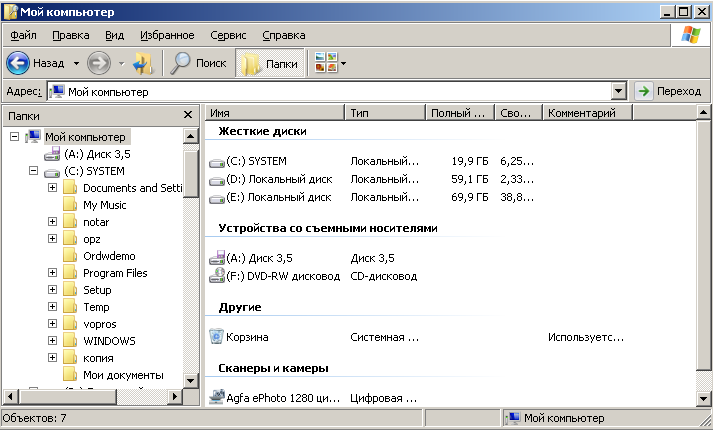
Рисунок 3.4. Вікно програми Проводник
Вікно програми складається з двох основних частин: дерева папок ліворуч і робочого поля зі змістом активної папки, праворуч. Додатково можна ввімкнути панель інструментів і рядок статусу. Дерево папок дає змогу переглядати вміст папок, відкривати будь-яку папку і виконувати дії з її вмістом: запускати програми, переміщати, копіювати файли, папки тощо.
Перед назвою папки у дереві може стояти позначка + чи . Позначка + означає, що папка закрита (і в ній є інші папки), позначка — папка відкрита, а відсутність позначки свідчить про те, що папка порожня або містить лише файли. Щоб відкрити / закрити папку, достатньо клацнути на позначці мишею.
Переміщати, копіювати, видаляти можна один об'єкт або групу об'єктів.
